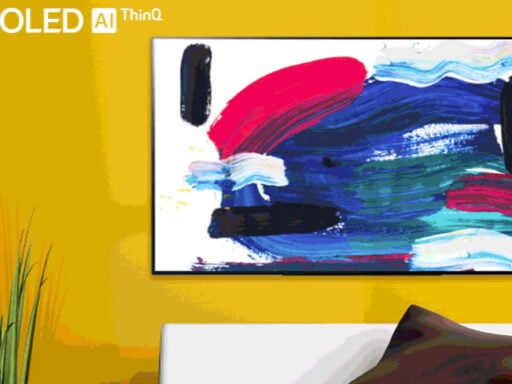Si no ha visto mis primeras impresiones de los nuevos Airpods Pro lo invito a que lea el artículo que publiqué hace unos días. La experiencia no sólo se ha mantenido sino que ha mejorado al haber podido realizar diferentes pruebas.
Pero este no es un review de los nuevos audífonos de Apple. Este un how to con algunos tips que creo le pueden ser útiles para que aproveche al máximo lo que ofrecen los dispositivos.
Tip #1 – Haga el Test Inicial de Almohadillas
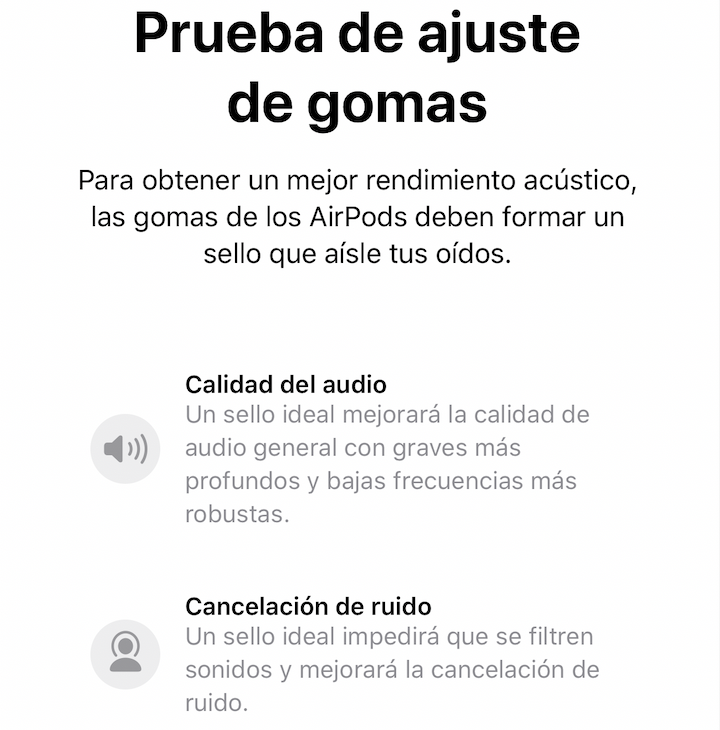
No importa si usted viene de usar otros audífonos tipo earbud o si cuando se puso los AirPods Pro por primera vez sintió que le “quedaron bien”. Haga la “Prueba de Ajuste de Gomas”.
Este test se activa automáticamente cuando usted empareja sus AirPods Pro con su iPhone por primera vez (para emparejarlos solo hay que abrir la caja cerca de su iPhone y seguir las instrucciones -es posible que tenga que presionar el botón del estuche).
La idea es obtener el mejor rendimiento acústico con base en el nivel de sellamiento que las gomas ofrecen en cada oido. Y ojo, muchas personas han encontrado que sus canales auditivos son diferentes y que deben usar un tamaño diferente en cada uno (los AirPods Pro traen 3 tamaños de gomas en la caja).
Si por alguna razón no hizo el test cuando los emparejó, puede ejecutarlo ingresando a Ajustes > Bluetooth > presione el ícono de “i” al lado del nombre de sus AirPods Pro > Prueba de Gomas > Iniciar
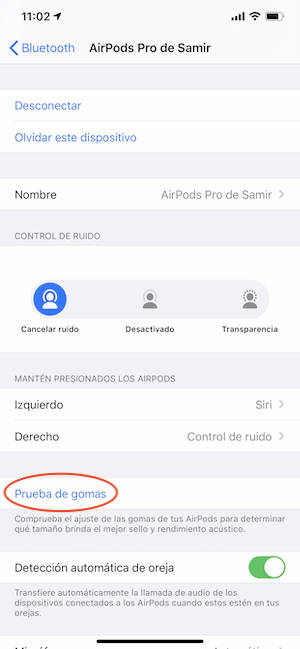
Tip #2 – Domine los Controles Físicos
A diferencia de los AirPods, que funcionan con taps o toques, los Airpods Pro están hechos para ser presionados.
Toque el AirPod y verá que en la parte inferior hay un segmento plano. Este segmento es donde están los controles físicos del dispositivo. Controles que le permiten adelantar, darle play y pausa, contestar y colgar una llamada, cambiar entre el modo de Cancelación Activa de Ruido al de Sonido Ambiente (o Transparencia) y viceversa:
Presión Corta: Play/Pausa o Contestar/Colgar una llamada
Presión Doble: Adelantar una canción o Rechazar una llamada
Presión Triple: Retroceder una canción
Presión Larga: Cambiar entre Cancelación Activa de Ruido y Sonido Ambiente
Tip #3 – Active/Desactive la Cancelación Activa de Ruido desde otros dispositivos
Usted puede prender y apagar la Cancelación Activa de Ruido y cambiar entre este ajuste y el de Sonido Ambiente desde su iPhone, de su Apple Watch e incluso desde su Mac (si tiene los AirPods Pro empajerados a su computador).
Desde el iPhone:
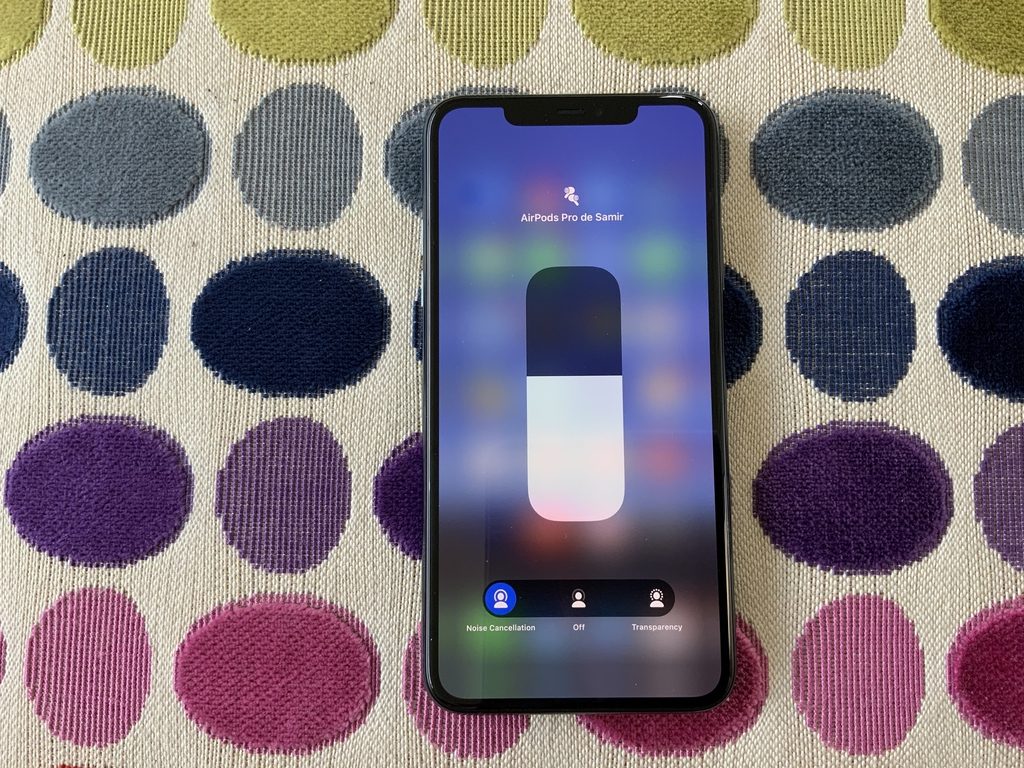
- Abra Control Center (deslizando su dedo desde la esquina superior derecha de la pantalla).
- Presione de manera sostenida el ícono del volumen (en el que debe estar viendo la imagen de los AirPods Pro).
- Seleccione el modo que quiera del menú que aparece en la parte inferior
Desde su Apple Watch:
- Presione el ícono de compartir sonido en la parte inferior izquierda de su Apple Watch
- Seleccione el modo que quiera del menú
Desde su Mac:
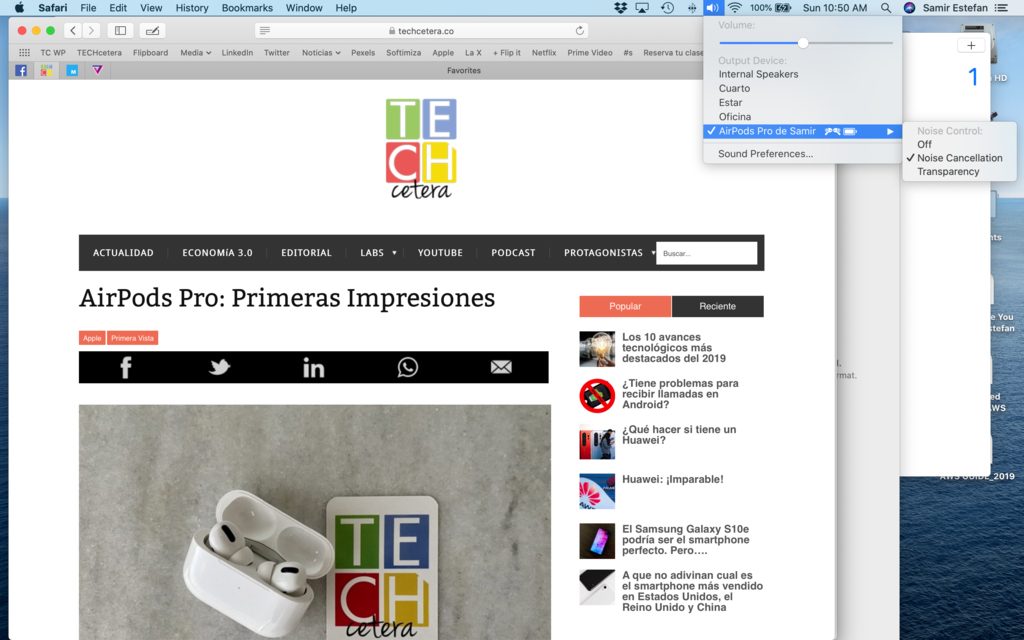
Si tiene los AirPods conectados a su Mac puede cambiar la configuración de Cancelación Activa de Ruido y Sonido Ambiente directamente desde el ícono de volumen en la parte superior derecha de su pantalla:
- Presione el ícono de volumen
- Seleccione sus AirPods Pro
- Seleccione el modo que quiera del menú
Tip #4 – Vea cuanta batería le quedan a sus AirPods Pro (y al estuche)
Si necesita saber cuánta batería le queda a cada uno de sus AirPods Pro y al estuche hay 2 maneras de hacerlo, ambas igual de fáciles.
Si tiene el teléfono desbloqueado vaya a la pantalla inicial de su iPhone y deslice el dedo hacia la derecha, lo que lo llevará a los widgets. Ahí puede ver el nivel de batería de todos los dispositivos conectados a su iPhone.
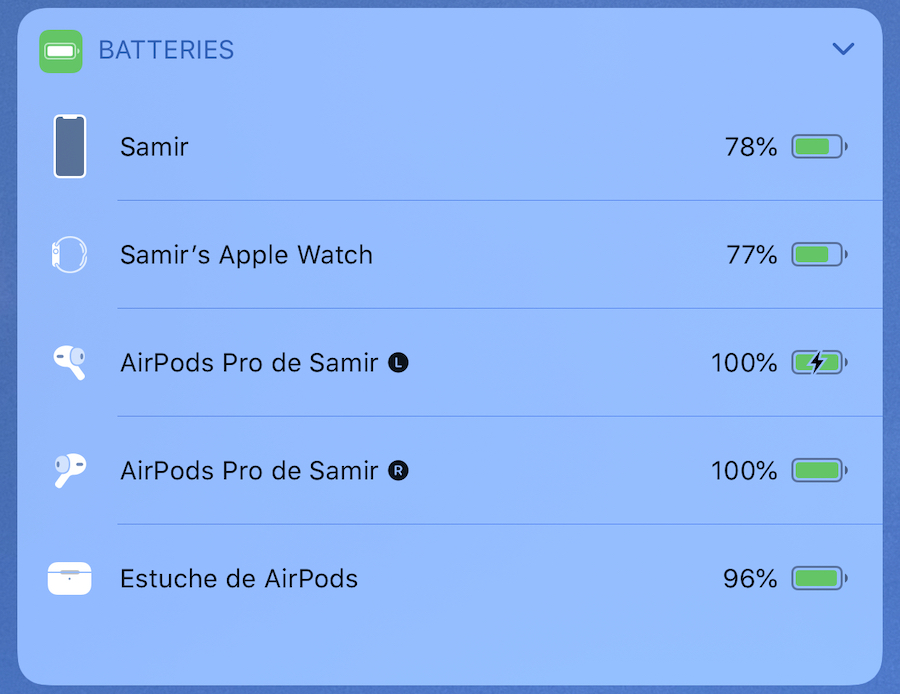
Si por el contrario, tiene su teléfono bloqueado y no quiere tener que desbloquearlo, sólo abra el estuche de sus AirPods Pro cerca del iPhone y voilá!
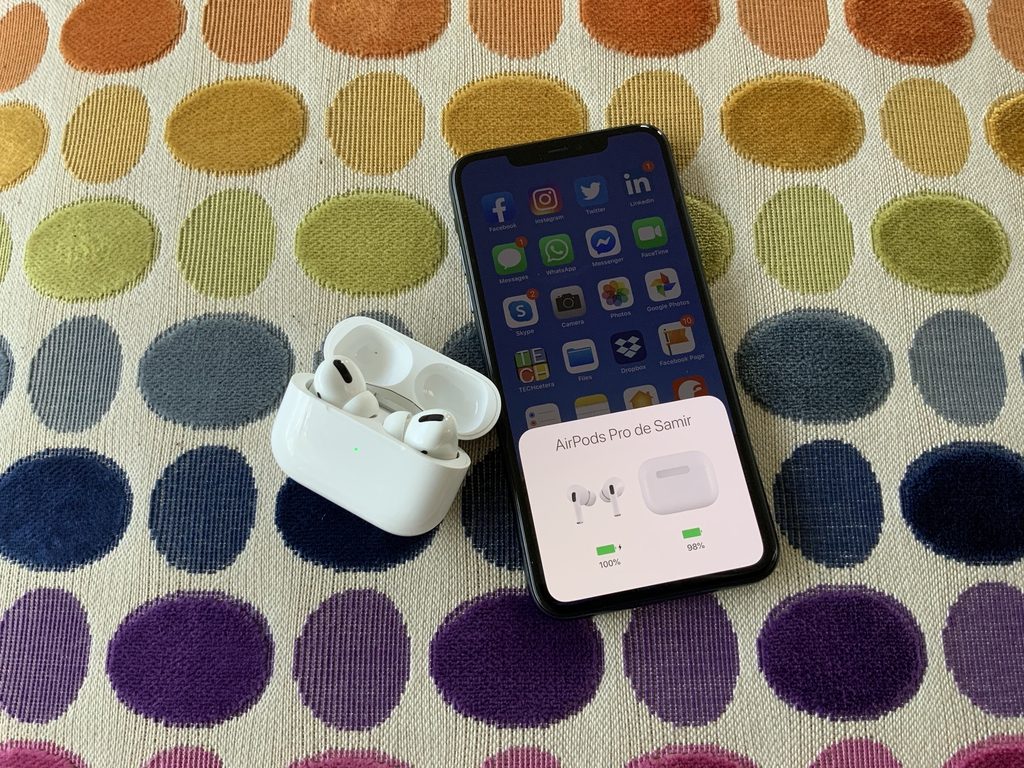
Estos son 4 Tips para que aproveche al máximo sus nuevos AirPods Pro y los use como un verdadero Pro